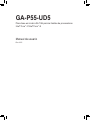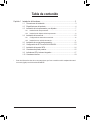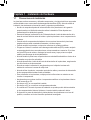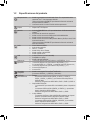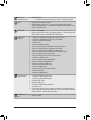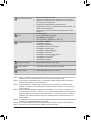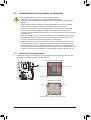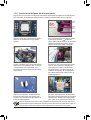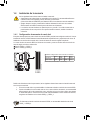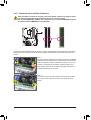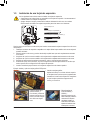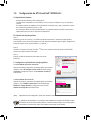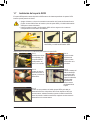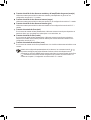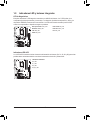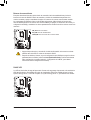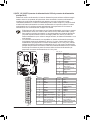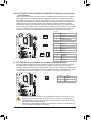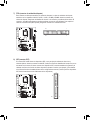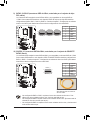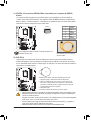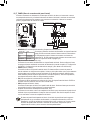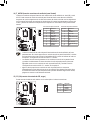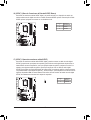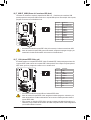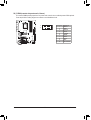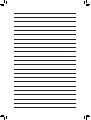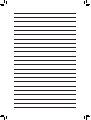GA-P55-UD5
Placa base en zócalo LGA1156 para las familias de procesadores
Intel® Core™ i7/Intel® Core™ i5
Manual de usuario
Rev. 1001

- 2 -
Tabla de contenido
Capítulo 1 Instalación del hardware ..............................................................................3
1-1 Precauciones de instalación ........................................................................... 3
1-2 Especicacionesdelproducto ........................................................................ 4
1-3 Instalación del microprocesador y su disipador .............................................. 7
1-3-1 Instalación del microprocesador ............................................................................7
1-3-2 Instalación del disipador del microprocesador ......................................................9
1-4 Instalación de la memoria ............................................................................. 10
1-4-1 Conguracióndememoriadecanaldual ............................................................10
1-4-2 Instalación de un módulo de memoria ................................................................11
1-5 Instalación de una tarjeta de expansión ....................................................... 12
1-6 ConguracióndeATICrossFireX™/NVIDIA SLI ............................................ 13
1-7 InstalacióndelsoporteSATA ........................................................................ 14
1-8 Conectores del panel posterior ..................................................................... 15
1-9 IndicadoresLEDybotonesintegrados ......................................................... 17
1-10 Conectores internos ...................................................................................... 19
* Para más información sobre el uso de este producto, por favor consulte la versión completa del manual
deusuario(Inglés)enelsitiowebdeGIGABYTE.

- 3 - Instalación del hardware
1-1 Precauciones de instalación
La placa base contiene numerosos y delicados componentes y circuitos electrónicos que pueden
resultardañadoscomoconsecuenciadedescargaselectrostáticas(ESD).Antesderealizarla
instalación,leaatentamenteelmanualdeusuarioysigaestosprocedimientos:
• Noretirenirompalasetiquetasdelnúmerodeseriedelaplacabasenidelagarantía
proporcionada por el distribuidor antes de realizar la instalación. Estas etiquetas son
necesariasparalavalidezdelagarantía.
• Desconecte siempre la alimentación de CA desenchufando el cable de alimentación de la
tomadecorrienteeléctricaantesdeinstalaroquitarlaplacabaseuotroscomponentesde
hardware.
• Cuando enchufe componentes de hardware a los conectores internos de la placa base,
asegúresedequeestánconectadosrmementeydeformasegura.
• Cuando manipule la placa base, no toque los conectores ni contactos metálicos.
• Póngaseunacintaenlamuñecacontradescargaselectrostáticas(ESD)cuandomanipule
componentes electrónicos como placas base, microprocesadores o memorias. Si no tiene
unacintaESDparalamuñeca,mantengalasmanossecasytoqueprimerounobjeto
metálicoparadescargarlaelectricidadestática.
•
Antes de instalar la placa base, colóquela sobre una almohadilla antiestática o dentro de un
contenedor con protección antiestática.
• Antesdedesenchufarelcabledelafuentedealimentacióndelaplacabase,asegúresede
que dicha fuente se ha desconectado.
• Antesdeencenderlaalimentación,asegúresedequeelvoltajedelamismaestá
establecido conforme a la norma de voltaje local.
• Antes de utilizar el producto, compruebe que todos los cables y conectores de alimentación
de los componentes de hardware están enchufados.
• Para evitar daños en la placa base, no deje que los tornillos entren en contacto con sus
circuitos ni componentes.
• Asegúresedequenosobrantornillosnicomponentesmetálicosenlaplacabasenidentro
de la carcasa de su PC.
• NocoloquesuPCenunasupercieinestable
.
• No coloque su PC en un entorno con temperaturas elevadas.
• Si enciende su PC durante el proceso de instalación se pueden producir daños materiales
enloscomponentesdelsistema.Asimismo,elusuariotambiénpuedesufrirdaños.
• Sialgunodelospasosdeinstalaciónleplanteadudasotieneproblemasconelusodel
producto,consulteauntécnicoinformáticoprofesionalhomologado.
Capítulo 1 Instalación del hardware

- 4 -Instalación del hardware
1-2 Especicacionesdelproducto
Microprocesador Admite un procesador de la serie Intel® Core™ i7 o un procesador de la
serie Intel® Core™ i5 en el paquete LGA1156
(VisiteelsitioWebdeGIGABYTEparaobtenerlalistamásrecientede
microprocesadoresadmitido.)
LamemoriacachéL3varíaenfuncióndelmicroprocesador
Chipset Chipset Intel® P55 Express
Memoria 4 zócalos DIMM DDR3 de 1,5V que admiten hasta 16 Gb de memoria del
sistema (Nota1)
Arquitectura de memoria de canal dual
Admite módulos de memoria DDR3 2200/1333/1066/800 MHz
Admite módulos de memoria no ECC
AdmitemódulosdememoriaXMP(ExtremeMemoryProle,esdecir,Perl
dememoriaextremo)
(VisiteelsitioWebdeGIGABYTEparaobtenerlalistamásrecientede
memoriasadmitidas.)
Audio Códec Realtek ALC889A
Audiodealtadenición
2/4/5.1/7.1 canales
Admite Dolby®HomeTheater
AdmiteentradaysalidaS/PDIF
Admite entrada de CD
LAN 2chipsRTL8111D(10/100/1000Mbit)
Compatible con equipo
AdmiteLANdualinteligente
Ranuras de
expansión
1ranuraPCIExpressx16,quefuncionaax16(PCIEX16_1)(Nota2)
1ranuraPCIExpressx16,quefuncionaax8(PCIEX8_1)(Nota3)
(LaranurasPCIEX16_1yPCIEX8_1cumplenlanormaPCIExpress2.0.)
1ranuraPCIExpressx16,quefuncionaax4(PCIEX4_1)(Nota4)
2 ranuras PCI Express x1
2 ranuras PCI
Tecnología
multigráco AdmitelatecnologíaATICrossFireX™/NVIDIA SLI
(LasranurasPCIEX16_1yPCIEX8_1solamente.)
Interfaz de
almacenamiento
Chipset:
- 6conectoresSATAde3Gb/s(SATA2_0,SATA2_1,SATA2_2,
SATA2_3,SATA2_4ySATA2_5)queadmitenhasta6dispositivos
SATAde3Gb/s
- AdmitelasconguracionesSATARAID0,RAID1,RAID5yRAID10
ChipGIGABYTESATA2:
- 1xconectorIDEqueadmiteATA-133/100/66/33yhasta2dispositivos
IDE
- 2conectoresSATAde3Gb/s(GSATA2_0,GSATA2_1)queadmiten
hasta2dispositivosSATAde3Gb/s
- AdmitelasconguracionesSATARAID0,RAID1yJBOD
2chipsJMB362:
- 2conectoreseSATAde3Gb/s(eSATA/USBcombinado)enelpanel
posteriorqueadmitenhasta2dispositivosSATAde3Gb/s
- AdmitelasconguracionesSATARAID0,RAID1yJBOD
- 2conectoresSATAde3Gb/s(GSATA2_2/GSATA2_3)queadmiten
hasta2dispositivosSATAde3Gb/s
- AdmitelasconguracionesSATARAID0,RAID1yJBOD

- 5 - Instalación del hardware
Interfaz de
almacenamiento
ChipiTEIT8720:
- 1 conector de unidad de disquete que admite 1 unidad de disquete
USB Integradoenelconjuntodechips
Hasta14puertosUSB2.0/1.1(10enelpanelposterior,queincluye2
eSATA/USBcombinados,4atravésdelossoportesUSBconectadosalas
basesdeconexiónUSB)
IEEE 1394 ChipT.I.TSB43AB23
Hasta3puertosIEEE1394a(2enelpanelposterior,1atravésdelsoporte
IEEE1394aconectadoalcabezalIEEE1394ainterno)
Conectores
internos
1conectordealimentaciónprincipalATXde24contactos
1conectordealimentaciónATXde12Vy8contactos
1 conector de unidad de disquete
1 conector IDE
10conectoresSATAde3Gb/s
1 base de conexiones para ventilador del microprocesador
3 bases de conexiones para ventiladores del sistema
1 base de conexiones para ventilador de alimentación
1 base de conexiones para el ventilador del conjunto de chips
1 base de conexiones en el panel frontal
1 base de conexiones de audio en el panel frontal
1 conector de entrada de CD
1basedeconexionesdeentradaS/PDIF
1basedeconexionesSalidaS/PDIF
2basesdeconexionesUSB2.0/1.1
1 bases de conexiones IEEE 1394a
1 conector de puerto serie
1botóndeborradodelamemoriaCMOS
1 botón de encendido
1 botón de restablecimiento
Conectores del
panel posterior
1 puerto para teclado y ratón PS/2
1conectordesalidaS/PDIFcoaxial
1conectordesalidaS/PDIFóptico
2 puertos IEEE 1394a
8puertosUSB2.0/1.1
2conectoreseSATA/USBcombinados
2puertosRJ-45
6conectoresdeaudio(centro,salidadelosaltavocesdelamplicadorde
graves,salidadelosaltavocesposteriores,salidadelosaltavoceslaterales,
entradadelínea,salidadelíneaymicrófono)
Controlador de
E/S ChipiTEIT8720

- 6 -Instalación del hardware
(Nota1) DebidoalalimitacióndelsistemaoperativoVista/XPde32bits,cuandoseinstalanmásde4GB
dememoriafísica,eltamañorealdelamemoriamostradoseráinferiora4GB.
(Nota2) Paraconseguirunrendimientoóptimo,sisolamenteseinstalaunatarjetagrácaPCIExpress,
asegúresedeinstalarlaenlaranuraPCIEX16_1.
(Nota3) LaranuraPCIEX8_1comparteanchodebandaconlaranuraPCIEX16_1.Cuandolaranura
PCIEX8_1serellenaconunatarjetagrácaPCIExpress,laranuraPCIEX16_1funcionaráenel
modo máximo x8.
(Nota4) ElanchodebandapredeterminadoparalaranuraPCIEX4_1esx1.Cuandoseconguraenel
modox4,lasranurasPCIEX1_1yPCIEX1_2ylosconectoreseSATAdejarándeestardisponibles
porquecompartenanchodebandaconlaranuraPCIEX4_1.(Consulteelcapítulo2,"Periféricos
integrados"paraobtenerinformaciónsobrecómocambiarelanchodebandaoperativoparala
ranuraPCIEX4_1.)
(Nota5) La compatibilidad de la función de control de ventilador del microprocesador/sistema dependerá del
ventilador del microprocesador/sistema que instale.
(Nota6) LasfuncionesdisponiblesenEasyTunepuedendiferirenfuncióndelmodelodelaplacabase.
(Nota7) Estafunciónesopcionaldebidoalasdiferentespolíticasregionales.
Supervisión de hardware
Detección del voltaje del sistema
Detección de la temperatura del microprocesador y del sistema
Detección de la velocidad de los ventiladores del microprocesador,
del sistema y de la alimentación
Advertencia de calentamiento del microprocesador
Advertencia de avería en los ventiladores del microprocesador, del
sistema y de la alimentación
Control de la velocidad del ventilador del microprocesador y del
sistema (Nota5)
BIOS 2ashde16MB
UsodeAWARDBIOSconlicencia
CompatibilidadconDualBIOS™
PnP1.0a,DMI2.0,SMBIOS2.4yACPI1.0b
Características exclusivas
Compatiblecon@BIOS
CompatibleconQ-Flash
AdmiteXpressBIOSRescue
Compatibleconelcentrodedescargas
CompatibleconXpressInstall
CompatibleconXpressRecovery2
CompatibleconEasyTune(Nota6)
CompatibleconDynamicEnergySaver™ 2
CompatibleconSmartTPM(Nota7)
Compatibilidad con Smart 6™
Compatible con Q-Share
Paquetes de software NortonInternetSecurity(versiónOEM)
Sistema operativo Compatible con Microsoft® Windows®7/Vista/XP
Factordeforma FactordeformaATX;30,5cmx24,4cm

- 7 - Instalación del hardware
1-3 Instalación del microprocesador y su disipador
1-3-1 Instalación del microprocesador
A. Identiquelasindicacionesdealineaciónqueseencuentranenelzócalodelmicroprocesadordela
placa base y las muescas situadas en el microprocesador.
Lealassiguientesinstruccionesantesdeinstalarelmicroprocesador:
• Asegúresedequelaplacabaseescompatibleconelmicroprocesador.
(VisiteelsitioWebdeGIGABYTEparaobtenerlalistamásrecientedemicroprocesadores
admitido.)
• Apaguesiempreelequipoydesenchufeelcabledealimentacióndelatomadecorriente
eléctricaantesdeinstalarelmicroprocesadorparaevitardañosenelhardware.
• Identiqueelcontactonúmerounodelmicroprocesador.Elmicroprocesadornosepuede
insertarsinosecolocacorrectamente.(Tambiénpuedeidenticarlasmuescasquese
encuentranenambosladosdelmicroprocesadorylasindicacionesdealineaciónqueguranen
elzócalodeéste.)
• Apliqueunacapanayuniformedecompuestotérmicoenlasuperciedelmicroprocesador.
• No encienda el equipo si el disipador de calor del microprocesador no está instalado. De lo
contrario, el microprocesador puede sobrecalentarse y resultar dañado.
• Ajustelafrecuenciaprincipaldelmicroprocesadorsegúnlasespecicacionesdeéste.Nose
recomiendaajustarlafrecuenciadelbusdelsistemaporencimadelasespecicacionesdel
hardware,yaquenocumplelosrequisitosestándarparalosperiféricos.Sideseaajustarla
frecuenciaporencimadelasespecicacionesestándar,hágalosegúnlasespecicacionesdel
hardware,loqueincluyeelmicroprocesador,latarjetagráca,lamemoria,eldiscoduro,etc.
MuescasMuescas
Indicación de alineación
Indicación de alineación
Microprocesador LGA1156
Zócalo del microprocesador LGA1156
Esquina del contacto nº 1 del zócalo del microprocesador
Marcadeltriángulodelcontactonº1enelmicroprocesador

- 8 -Instalación del hardware
Paso1:
Presione suavemente el asa de la palanca del
zócalo del microprocesador hacia abajo y hacia
afuera del zócalo con el dedo. A continuación,
levante completamente la palanca del zócalo del
microprocesadorylaplacametálicadecarga
tambiénselevantará.
Paso3:
Sujete el microprocesador con los dedos
pulgareíndice.Alineelamarcadelcontacto
númerounodelmicroprocesador(triángulo)
con la esquina de dicho contacto del zócalo del
microprocesador (o bien, alinee las muescas del
microprocesadorconlasindicacionesdelzócalo)
einserteconcuidadoésteensuposición.
Paso5:
Empuje la palanca del zócalo del
microprocesador para volverla a colocar en su
posición de bloqueo.
Paso2:
Utilicelosdedospulgareíndiceparaagarrar
la cubierta de protección del zócalo tal y como
seindicaylevántelaverticalmente.(NOtoque
loscontactosdeloszócalos.Paraprotegerel
zócalo del microprocesador, vuelva a colocar
siempre la cubierta protectora del zócalo cuando
dichomicroprocesadornoestéinstalado.)
Paso4:
Cuando el microprocesador está correctamente
insertado, utilice una mano para sujetar la
palanca del zócalo y la otra para volver a colocar
laplacadecarga.Cuandovuelvaacolocarla
placadecarga,asegúresedequeelextremo
frontal de la misma se encuentra debajo del
tornillo de tope.
B. Sigalospasosqueseindicanacontinuaciónparainstalarcorrectamenteelmicroprocesadorensu
zócalo situado en la placa base.
Antes de instalar el microprocesador y para evitar dañarlo, asegúrese de apagar el equipo y
de desenchufar del cable de alimentación de la toma de corriente eléctrica.
NOTA:
Sujete la palanca del zócalo del microprocesador
por el asa, no la parte de la base de dicha
palanca.

- 9 - Instalación del hardware
1-3-2 Instalación del disipador del microprocesador
Sigalospasosqueseindicanacontinuaciónparainstalarcorrectamenteeldisipadordelmicroprocesador
enlaplacabase.(ElsiguienteprocedimientoutilizaeldisipadorencapsuladodeIntel®comoejemplo.)
Paso1:
Apliqueunacapanayuniformedecompuesto
térmicoenlasuperciedelmicroprocesador
instalado.
Pasador
macho
Pasador
hembra
Pasador
macho
superior
Dirección de
laechadel
pasador macho
Paso2:
Antesdeinstalareldisipador,tengaencuenta
ladireccióndelaecha del pasador
macho.(Pararetirareldisipador,gireelpasador
siguiendoladireccióndelaecha.Gíreloen
sentidocontrarioparainstalareldisipador.)
Paso3:
Coloque el disipador encima del microprocesador
alineandoloscuatropasadoresconsusoricios
correspondientes que se encuentran en la
placa base. Presione los pasadores hacia abajo
diagonalmente.
Paso4:
Escuchará un “clic” cuado empuje hacia abajo
cadaunodelospasadores.Asegúresede
que los pasadores macho y hembra están
rmementeunidos.(Consulteelmanualde
instalación del disipador del microprocesador
para obtener instrucciones sobre el modo de
instalareldisipador.)
Extreme las precauciones cuando retire el disipador del microprocesador porque el compuesto o
lacintatérmicaquequedaentredichodisipadoryelmicroprocesadorsepuedeadheriraéste.Si
retiradeformainadecuadaeldisipadordelmicroprocesador,éstepuederesultardañado.
Paso5:
Despuésdelainstalación,compruebelaparte
posterior de la placa base. Si el pasador está
insertadocomoseindicaenlaguraanterior,la
instalación habrá terminado.
Paso6:
Por último, acople el conector de alimentación
del disipador del microprocesador en la base de
conexiones del ventilador del microprocesador
(CPU_FAN)queseencuentraenlaplacabase.

- 10 -10 - -Instalación del hardware
1-4-1 Conguracióndememoriadecanaldual
EstaplacabaseproporcionacuatrozócalosdememoriaDDR3yadmitelatecnologíadecanaldual.Unavez
instaladalamemoria,laBIOSdetectaráautomáticamentelasespecicacionesycapacidaddelamisma.Si
habilitaelmododememoriadecanaldual,elanchodebandadememoriaoriginalseduplicará.
Los cuatro zócalos de memoria DDR3 se dividen en dos canales y cada uno de ellos tiene dos zócalos de
memoriasegúnseindicaacontinuación:
Canal0:DDR3_1yDDR3_2
Canal1:DDR3_3yDDR3_4
1-4 Instalación de la memoria
Lealassiguientesinstruccionesantesdeinstalarlamemoria:
• Asegúresedequelaplacabaseescompatibleconlamemoria.Esrecomendableutilizaruna
memoria de la misma capacidad, marca, velocidad y procesadores.
(VisiteelsitioWebdeGIGABYTEparaobtenerlalistamásrecientedememoriasadmitidas.)
• Apaguesiempreelequipoydesenchufeelcabledealimentacióndelatomadecorriente
eléctricaantesdeinstalarlamemoriaparaevitardañosenelhardware.
• Losmódulosdememoriatienenundiseñoinequívocoysencillo.Unmódulodememoriase
puede instalar sólo en una posición. Si no puede insertar la memoria, cambie el sentido de
colocación.
Si solamente se instala un módulo de memoria DDR3, es recomendable instalarlo en el zócalo
DDR3_1oDDR3_3.
DDR3_2
DDR3_1
DDR3_4
DDR3_3
Tabladeconguracionesdelamemoriadecanaldual
(LS=ladosencillo,LD=ladodoble,"- -”=sinmemoria)
Debidoalaslimitacionesdelmicroprocesador,lealassiguientesinstruccionesantesdeinstalarlamemoria
en el modo de canal dual.
1. El modo de canal dual no se puede habilitar si solamente se instala un módulo de memoria DDR3.
2. Cuando se habilita el modo de canal dual con dos o cuatro módulos de memoria, es recomendable
utilizar memoria de la misma capacidad, marca, velocidad, así como los mimos chips, para obtener
unrendimientoóptimo.Cuandoelmododecanaldualestéhabilitadocondosmódulosdememoria,
asegúresedeinstalarlosenloszócalosDDR3_1yDDR3_3.
DDR3_2 DDR3_1 DDR3_4 DDR3_3
Dos módulos - - DS/SS - - DS/SS
Cuatro módulos DS/SS DS/SS DS/SS DS/SS

- 11 -11 - - Instalación del hardware
1-4-2 Instalación de un módulo de memoria
UnmódulodememoriaDDR3tieneunamuesca,deformaquesolamentepuedeencajarseenunaposición.
Sigalospasosqueseindicanacontinuaciónparainstalarcorrectamentelosmódulosdememoriaensus
zócalos.
Paso2:
Los broches situados en ambos extremos del zócalo se ajustarán
ensulugarcuandoelmódulodememoriaseinsertedeforma
segura.
Antes de instalar un módulo de memoria y para evitar dañarlo, asegúrese de apagar el equipo
y de desenchufar del cable de alimentación de la toma de corriente eléctrica.
Los módulos DIMM DDR3 y DDR2 no son compatibles con los módulos DIMM DDR. Asegúrese
de instalar módulos DIMM DDR3 en esta placa base.
Muescas
DDR3 DIMM
Paso1:
Tengaencuentalaorientacióndelmódulodememoria.Despliegue
los broches de sujeción situados en ambos extremos del zócalo de
memoria.Coloqueelmódulodememoriaenelzócalo.Talycomo
seindicaenlaimagendelaizquierda,coloquelosdedosenla
parte superior del borde de la memoria, presiónela hacia abajo e
insértelaverticalmenteensuzócalo.

- 12 -12 - -Instalación del hardware
1-5 Instalación de una tarjeta de expansión
Lealassiguientesinstruccionesantesdeinstalarunatarjetadeexpansión:
• Asegúresedequelaplacabaseescompatibleconlatarjetadeexpansión.Leaatentamenteel
manual incluido con la tarjeta de expansión.
• Apaguesiempreelequipoydesenchufeelcabledealimentacióndelatomadecorriente
eléctricaantesdeinstalarunatarjetadeexpansiónparaevitardañosenelhardware.
Sigalospasosqueseindicanacontinuaciónparainstalarcorrectamentelatarjetadeexpansiónenlaranura
de expansión.
1. Identiqueunaranuradeexpansióncompatibleconlatarjeta.Quitelatapametálicadelaranuradelpanel
posterior del chasis.
2. Alineelatarjetaconlaranuraypresionehaciaabajoaquéllahastaqueestécompletamenteasentada
en la ranura.
3. Asegúresedequeloscontactosmetálicosdelatarjetaestáncompletamenteinsertadosenlaranura.
4. Asegúresedequeloscontactosmetálicosdelatarjetaestáncompletamenteinsertadosenlaranura.
5. Despuésdeinstalartodaslastarjetasdeexpansión,vuelvaacolocarlastapasdelchasis.
6. Enciendaelequipo.Siesnecesario,vayaalaconguracióndelaBIOSpararealizarloscambiosque
estimeoportunoenlaconguracióndelastarjetasdeexpansión.
7. Instale el controlador proporcionado con la tarjeta de expansión en el sistema operativo.
Ejemplo:instalaryquitarunatarjetagrácaPCIExpress:
• Instalarunatarjetagráca:
Apriete hacia abajo con cuidado el borde superior
delatarjetahastaqueéstaquedecompletamente
insertadaenlaranuradelatarjetaPCI.Asegúrese
dequelatarjetaquedebienaseguradaenla
ranura y no se mueve.
• Extraer la tarjeta de la
ranuraPCIEX16_1:
Con cuidado, presione la
palanca hacia atrás en la
ranura y levante la tarjeta
delaranuraenángulo
recto.
ranura PCI
ranura PCI Express x1
ranuraPCIExpressx16(PCIEX8_1/PCIEX4_1)
ranuraPCIExpressx16(PCIEX16_1)
• Extraer la tarjeta de
laranuraPCIEX8_1/
PCIEX4_1:
Presioneelsegurodecolor
blanco situado en el extremo
de la ranura PCI Express
para liberar la tarjeta y, a
continuación, tire de dicha
tarjeta hacia arriba en línea
recta respecto a la ranura.

- 13 -13 - - Instalación del hardware
1-6 ConguracióndeATICrossFireX™/NVIDIA SLI
A. Requisitos del sistema
- SistemaoperativoWindowsVistaoWindowsXP
- UnaplacabasecompatibleconCrossFireX/SLIcondosranurasPCIExpressx16yuncontrolador
correcto
- DostarjetasgrácascompatiblesconCrossFireX/SLIconidénticamarca,chipycontroladorcorrecto
- DosconectoresdepuenteCrossFire(Nota)/SLI
- Serecomiendautilizarunafuentedealimentaciónconsucientepotencia(consulteelmanualdela
tarjetagrácaparaconocerlosrequisitosdealimentación)
B.Conectarlastarjetasgrácas
Paso1:
Observelospasosdelasección"1-5Instalarunatarjetadeexpansión"einstaledostarjetasgrácas
CrossFireX/SLIenlasranurasPCIExpressx16.Paraobtenerelrendimientográcoóptimo,asegúresede
instalarlastarjetasenlasranurasPCIEX16_1yPCIEX8_1.
Paso2:
InsertelosconectoresdepuenteCrossFire(Nota)/SLIenlosconectoresdebordedoradoCrossFireX/SLI
situados en la parte superior de la tarjeta.
Paso3:
Enchufe el cable de visualización a la tarjeta en la ranura
PCIEX16_1.
C.Congurarelcontroladordelatarjetagrácas
C-1.ParahabilitarlafunciónCrossFireX
Despuésdeinstalarelcontroladordelatarjetagrácaenelsistema
operativo, vaya a ATI Catalyst Control Center. Examine el menú
CrossFireXyasegúresedequelacasillaHabilitarCrossFireX™
está activada.
(Nota) Dependiendodelatarjetagráca,puedequenecesiteconectoresdepuente.
LapantalladeprocedimientosyelcontroladorparahabilitarlatecnologíaCrossFireX/SLIpuede
serdiferenteenfuncióndelastarjetasgrácas.Consulteelmanualincluidoconlatarjetagráca
paraobtenermásinformaciónsobrecómohabilitarlatecnologíaCrossFireX/SLI.
C-2. Para habilitar la función SLI
Despuésdeinstalarelcontroladordelatarjetagrácaenelsistema
operativo, vaya a NVIDIA Control Panel. Examine la pantalla
EstablecerconguraciónSLIyasegúresedequelacasilla
Habilitar tecnología SLI está seleccionada.

- 14 -14 - -Instalación del hardware
1-7 Instalación del soporte SATA
• Apagueelsistemaycoloqueelconmutadordeencendidodelafuentedealimentaciónenla
posicióndedesconexiónantesdeinstalaroquitarelsoporteSATAyelcabledealimentación
SATAparanodañarelhardware.
• InserteloscablesdeseñalydealimentaciónSATAdeformaseguraenlosconectores
correspondientes cuando realice la instalación.
ElsoporteSATA permiteconectardispositivosSATAexternosalsistemaexpandiendolospuertosSATA
internos al panel posterior del chasis.
SigalospasosqueseindicanacontinuaciónparainstalarelsoporteSATA:
ElsoporteSATAincluyeunsoporteSATA,uncablede
señalSATAyuncabledealimentaciónSATA.
Paso1:
Identiqueunaranura
PCIdisponibleyje
elsoporteSATAal
panel posterior del
chasis con un tornillo.
Paso2:
Conecte el cable
SATAdesdeel
soporte al puerto
SATAsituadoenla
placa base.
Paso3:
Conecte el cable de
alimentación entre el
soporte y la fuente de
alimentación.
Paso4:
Enchufe un extremo del
cabledeseñalSATA
enelconectorSATA
externo situado en el
soporte. A continuación,
enchufe el cable
de alimentación
SATAalconector
de alimentación del
soporte.
Paso5:
ConectelosotrosextremosdelcabledeseñalSATAydelcablede
alimentaciónSATAeneldispositivoSATA.ParadispositivosSATAcon
carcasaexterna,solamentenecesitaconectarelcabledeseñalSATA.
AntesdeconectarelcabledeseñalSATA,asegúresededesconectarla
alimentación de la carcasa externa.
conectorSATAexterno
Conector de
Alimentación
conector
SATAexterno
soporteSATA cabledeseñalSATA cable de alimentación
SATA

- 15 -15 - - Instalación del hardware
1-8 Conectores del panel posterior
Puerto USB
ElpuertoUSBadmitelaespecicaciónUSB2.0/1.1.UtiliceestepuertoparadispositivosUSB,comopor
ejemplountecladoyratónUSB,unaimpresoraUSB,unaunidadashUSB,etc.
Puerto para de teclado/ratón PS/2
UtiliceestepuertoparaconectaruntecladooratónPS/2.
ConectordesalidaS/PDIFóptico
Esteconectorproporcionasalidadeaudiodigitalaunsistemadeaudioexternocompatibleconaudio
ópticodigital.Antesdeusarestafunción,asegúresedequeelsistemadeaudioproporcionaun
conectordeentradadeaudiodigitalóptico.
ConectordesalidaS/PDIFcoaxial
Esteconectorproporcionasalidadeaudiodigitalaunsistemadeaudioexternocompatibleconaudio
coaxialdigital.Antesdeusarestafunción,asegúresedequeelsistemadeaudioproporcionaun
conectordeentradadeaudiodigitalcoaxial.
Puerto IEEE 1394a
ElpuertoIEEE1394escompatibleconlaespecicaciónIEEE1394a,loquesignicaaltavelocidad,un
anchodebandaaltoycapacidadesdeconexiónencaliente.UseestepuertodesdeundispositivoIEEE
1394a.
Conector eSATA/USB combinado
EsteconectoradmitelaespecicaciónSATAde3Gb/syUSB2.0/1.1.Utiliceelpuertoparaconectarun
dispositivoSATAexternoounmultiplicadordepuertosSATA;tambiénpuedeutilizarestepuertopara
dispositivosUSBcomoporejemplountecladooratónUSB,unaimpresoraUSB,unaunidadashUSB,
etc.
Puerto LAN RJ-45
ElpuertoLANEthernetdeGigabitproporcionaconexiónaInternetaunatasadedatosdehasta
1 Gbps. A continuación se describen los estados de los indicadores LED del puerto LAN.
LEDdeactividad:LED de conexión y velocidad
LED de
actividad
LED de
Conexión y
Velocidad
Puerto LAN
• Cuando retire el cable enchufado a un conector del panel posterior, quítelo primero del
dispositivo y, a continuación, de la placa base.
• Cuandodesenchufeelcable,tiredeélenlínearectadesdeelconector.Nolobalanceedelado
a lado para evitar cortocircuitos en el interior del conector del cable.
Estado Descripción
Naranja Tasadedatosde1Gbps
Verde Tasadedatosde100Mbps
Apagado Tasadedatosde10Mbps
Estado Descripción
Intermitente Transmisiónorecepcióndedatos
en curso
Apagado No hay transmisión ni recepción
de datos

- 16 -16 - -Instalación del hardware
Conector de salida de los altavoces centralesydelamplicadordegraves(naranja)
Utiliceesteconectorparaenchufarlosaltavocescentralesydelamplicadordegravesenuna
conguracióndeaudiode5.1/7.1canales.
Conector de salidadelosaltavocestraseros(negro)
Utiliceesteconectorparaenchufarlosaltavocestraserosenunaconguracióndeaudiode7.1canales.
Conectordesalidadelosaltavoceslaterales(gris)
Utiliceesteconectorparaenchufarlosaltavoceslateralesenunaconguracióndeaudiode4/5.1/7.1
canales.
Conectordeentradadelínea(azul)
Eselconectordeentradadelíneapredeterminado.Utiliceesteconectordeaudioparadispositivosde
entrada de línea, como por ejemplo una unidad óptica o unos auriculares, etc.
Conectordesalidadelínea(verde)
Eselconectordesalidadelíneapredeterminado.Utiliceesteconectordeaudioparaauriculareso
altavoces de 2 canales. Este conector puede ser utilizado para conectar altavoces frontales en una
conguracióndeaudio4/5.1/7.1.
Conectordeentradademicrófono(rosa)
Es el conector de entrada de micrófono predeterminado. Los micrófonos deben estar enchufados a este
conector.
Ademásdelaconguraciónpredeterminadadelosaltavoces,losconectoresdeaudio ~
sepuedenrecongurarpararealizardiferentesfuncionesatravésdelsoftwaredeaudio.
SolamentelosmicrófonosDEBENseguirestandoenchufadosalconectorEntradademicrófono
().Consultelasinstruccionessobrelaconguracióndeunsistemadeaudiode2/4/5.1/7.1
canalesenelcapítulo5,“Conguracióndeaudiode2/4/5.1/7.1canales”.

- 17 -17 - - Instalación del hardware
1-9 Indicadores LED y botones integrados
LED de diagnósticos
Estaplacabasetiene7LEDintegradoscontroladosporelBIOSdelsistema.Los7LEDindicansiun
componente(incluidoelprocesadorylamemoria)oundispositivo(incluidaslastarjetasPCIyPCIeylos
dispositivosIDE/SATA)funcionandeformaanómala.LosLEDseiluminaránduranteelprocesoPOST
cuandoloscomponentesodispositivostenganunproblema.
Microprocesador: CPU_LED
Memoria: DIMM_LED
IDE: IDE_LED
SATA: SA_LED
PCIe x16/x8: PE_LED
PCIe x4/x1: PE1_LED
PCI: PCI_LED
Indicadores LED ACPI
Los4LEDACPIincrustadosindicanelestadodealimentacióndelsistema(S0,S1,S3,S4yS5)paraevitar
posibles daños de hardware debidos a acciones inadecuadas al enchufar y desenchufar.
Indicadores LED ACPI:
S0_LED
S1_LED
S3_LED
S4_S5_LED

- 18 -18 - -Instalación del hardware
Botones de acceso directo
Estaplacabasetiene3botonesrápidos:botóndeencendido,botónderestablecimientoybotónde
borradodelamemoriaCMOS.Elbotóndeencendidoyelbotónderestablecimientopermitenalos
usuariosencenderyapagarorestablecerelequipoenunentornosincarcasacuandodeseencambiar
loscomponentesdehardwareollevaracabopruebasdehardware.Utiliceelbotóndeborradodela
memoriaCMOSparaborrarlosvaloresdelamemoriaCMOS(porejemplo,lainformacióndelafechayla
conguracióndelBIOS)yrestablecerlosvalorespredeterminadosdefábricadedichosvalorescuandosea
necesario.
PW_SW:Botóndeencendido
RST_SW:Botónderestablecimiento
CMOS_SW:BotóndeborradodelamemoriaCMOS
• Apaguesiempreelequipoydesenchufeelcabledealimentacióndelatomadecorriente
eléctricaantesdeborrarlosvaloresdelamemoriaCMOS.
• Despuésdereiniciarelsistema,vayaalaconguracióndelaBIOSparacargarlosvalores
predeterminados de fábrica (seleccione LoadOptimizedDefaults)odenamanualmente
dichaconguración(consulteelcapítulo2,“ConguracióndelaBIOS”,paraobtener
informaciónsobrelaconguracióndelaBIOS).
PHASE LED
LosLEDdefaseindicanlacargadelprocesador.Cuantamáscargatengaelprocesador,máscantidadde
LED habrá iluminados. Para habilitar la función de visualización LED de fase, habilite primero la función
DynamicEnergySaver™ 2.Consulteelcapítulo4,"DynamicEnergySaver™2",paraobtenermásdetalles.

- 19 -19 - - Instalación del hardware
1-10 Conectores internos
Lealassiguientesinstruccionesantesdeconectardispositivosexternos:
• Enprimerlugar,asegúresedequelosdispositivossoncompatiblesconlosconectoresalosque
desea enchufarlos.
• Antesdeinstalarlosdispositivos,asegúresedeapagarlosydesconectetambiénsuPC.
Desenchufeelcabledealimentacióndelatomadecorrienteeléctricaparaevitardañosenlos
dispositivos.
• Despuésdeinstalareldispositivoyantesdeencenderelequipo,asegúresedequeelcablede
aquélsehaenchufadoperfectamentealconectordelaplacabase.
1
2
3
5
13420 197 18
14
6
17
9
12
4
15
16
2
8
4
10
11
1) ATX_12V_2X 11) GSATA2_2/3
2) ATX 12) BAT
3) CPU_FAN 13) F_PANEL
4) SYS_FAN1/2/3 14) F_AUDIO
5) PWR_FAN 15) CD_IN
6) PCH_FAN 16) SPDIF_I
7) FDD 17) SPDIF_O
8) IDE 18) F_USB1/F_USB2
9) SATA2_0/1/2/3/4/5 19) F_1394
10) GSATA2_0/1 20) COMA

- 20 -20 - -Instalación del hardware
ATX_12V_2X:
ATX_12V_2X
5
8
1
4
131
2412
ATX
ATX:
1/2)ATX_12V_2X/ATX(conectordealimentaciónde12V2x4yconectordealimentación
principal2x12)
Medianteelconectordealimentación,lafuentedealimentaciónpuedesuministrarsucienteenergía
estable a todos los componentes de la placa base. Antes de enchufar el conector de alimentación,
asegúresedequelafuentedealimentaciónestáapagadayquetodoslosdispositivosestán
correctamente instalados. El conector de alimentación posee un diseño inequívoco y sencillo. Enchufe
el cable de la fuente de alimentación al conector de alimentación en la posición correcta. El conector
de alimentación de 12V suministra corriente principalmente al microprocesador. Si el conector de
alimentación de 12V no está enchufado, el equipo no se iniciará.
• ElfabricantedelaCPUrecomiendausarunafuentedealimentaciónqueincluyaunconector
dealimentación2x4de12VcuandoseestéusandounaCPUIntelextremeedition(130W).
• Para cumplir los requisitos de expansión, se recomienda utilizar una fuente de alimentación
quepuedasoportarelelevadoconsumodeenergía(500Wcomomínimo).Siutilizauna
fuentedealimentaciónquenoofrezcalaenergíanecesaria,elsistemaseráinestableonose
podrá arrancar.
• Losconectoresdealimentaciónsoncompatiblesconfuentesdealimentaciónquetengan
lossiguientesconectoresdealimentación:2x2de12Vy2x10.Cuandoutiliceunafuente
de alimentación que proporcione un conector de alimentación de 12 V 2x4 y 2x12, retire las
cubiertas de protección del conector de alimentación de 12V y del conector de alimentación
principal de la placa base. No inserte los cables de la fuente de alimentación en los contactos
situados bajo las cubiertas de protección cuando utilice una fuente de alimentación que
proporcione un conector de alimentación de 12 V 2x2 y 2x10.
Contacto Denición
1TIERRA(sólopara2x4
pinsde12V)
2TIERRA(sólopara2x4
pinsde12V)
3TIERRA
4TIERRA
5 +12V (sólo para 2x4
pinsde12V)
6 +12V (sólo para 2x4
pinsde12V)
7 +12V
8 +12V
Contacto Denición Contacto Denición
1 3,3V 13 3,3V
2 3,3V 14 -12V
3TIERRA 15 TIERRA
4 +5V 16 PS_ON(encendidoy
apagadoblando)
5TIERRA 17 TIERRA
6 +5V 18 TIERRA
7TIERRA 19 TIERRA
8Buenaalimentación 20 -5V
95VSB(+5Venespera) 21 +5V
10 +12V 22 +5V
11 +12V(sóloparaATX
de2x12contactos)
23 +5V(sóloparaATXde
2x12contactos)
12 3,3V(sóloparaATXde
2x12contactos)
24 TIERRA(sóloparaATX
de2x12contactos)

- 21 -21 - - Instalación del hardware
3/4/5)CPU_FAN/SYS_FAN1/SYS_FAN2/SYS_FAN3/PWR_FAN(basesdeconexionespara
losventiladores)
La placa base tiene una base de conexiones para los ventiladores del microprocesador de 4 contactos
(CPU_FAN);tresbasesdeconexionesparalosventiladoresdelsistema,unadeellasde4contactos
(SYS_FAN2)ylasotrasdosde3contactos(SYS_FAN1/SYS_FAN3);yunabasedeconexionespara
elventiladordealimentaciónde3contactos(PWR_FAN).Lamayoríadelasbasesdeconexionesde
ventilador tienen un diseño de inserción inequívoco y sencillo. Al conectar el cable de un ventilador,
asegúresedeconectarloenlaorientacióncorrecta(elcabledelconectornegroeselcabledetomade
tierra).Laplacabaseadmiteelcontroldelavelocidaddelventiladordelmicroprocesador,loquerequiere
elusodeunventiladordemicroprocesadorconundiseñoparatalfuncionalidad.Paraconseguiruna
disipación de calor óptima, es recomendable instalar un ventilador de sistema dentro del chasis.
• Asegúresedeenchufarloscablesdelosventiladoresalasbasesdeconexionesdeestos
para evitar que el microprocesador, el conjunto de chips y el sistema se sobrecalienten. El
sobrecalentamientopuedeprovocardañosenelmicroprocesadoryenelconjuntodechips;
asimismo el sistema se puede bloquear.
• Estasbasesdeconexionesparaventiladornosonbloquesdepuentesdeconguración.No
coloque un puente en las bases de conexiones.
1
CPU_FAN
SYS_FAN2
SYS_FAN1/
PWR_FAN
SYS_FAN3
1
1
1
CPU_FAN:
SYS_FAN2:
SYS_FAN1/SYS_FAN3/PWR_FAN:
6) PCH_FAN(Basedeconexionesparaelventiladordelconjuntodechips)
Conecte el cable del ventilador del conjunto de chips a su base de conexiones. La base de conexiones
del ventilador tiene un diseño de inserción inequívoco y sencillo. Cuando conecte un cable para
ventilador,asegúresedehacerloenlaposicióncorrecta.Lamayoríadelosventiladoresestándiseñados
concablesdeconexióndealimentacióndecolores.Uncabledeconexióndealimentaciónrojoindicauna
conexiónpositivayrequiereunvoltajede+12V.Elconectordecolornegroeselcabledetierra.
1
Contacto Denición
1TIERRA
2 +12 V / Control de velocidad
3 Detección
4 Control de velocidad
Contacto Denición
1TIERRA
2 +12 V / Control de velocidad
3 Detección
4 Reservar
Contacto Denición
1TIERRA
2 +12V
3 Detección
Contacto Denición
1TIERRA
2 +12V
3 SC

- 22 -22 - -Instalación del hardware
8) IDE(conectorIDE)
El conector IDE admite hasta dos dispositivos IDE, como por ejemplo unidades de disco duro y
unidadesópticas.AntesdeconectarelcableIDE,localicelamuescadeidenticacióninequívocaquese
encuentra en el conector. Si desea conectar dos dispositivos IDE, recuerde establecer los puentes y el
cableadoconformealafuncióndedichosdispositivos(maestrooesclavo,porejemplo).(Paraobtener
másinformaciónsobreelestablecimientodelasconguracionesmaestroyesclavoparalosdispositivos
IDE,lealasinstruccionesdelosfabricantesdelosdispositivos.)
2
40
1
39
7) FDD(conectordeunidaddedisquete)
Este conector se utiliza para enchufar una unidad de disquete. Los tipos de unidades de disquete
admitidossonlossiguientes:360KB,720KB,1,2MB,1,44MBy2,88MB.Antesdeconectaruna
unidaddedisquete,asegúresedeidenticarelcontacto1delconectoryelcablededichaunidad.El
contacto1delcablenormalmentesedesignamedianteunarayadecolordiferente.Paraadquirirel
cabledelaunidaddedisqueteopcional,póngaseencontactoconeldistribuidorlocal.
1
2
33
34

- 23 -23 - - Instalación del hardware
9) SATA2_0/1/2/3/4/5(conectoresSATAde3Gb/s,controladosporelconjuntodechips
P55;azules)
LosconectoresSATAcumplenlanormaSATAde3Gb/sysoncompatiblesconlanormaSATAde
1,5Gb/s.CadaconectorSATAadmiteunsolodispositivoSATA.ElconjuntodechipsP55admitelas
conguracionesRAID0,RAID1,RAID5yRAID10.Consulteelcapítulo5,"Conguracióndeunidades
dediscoduroSATA"paraobtenerinstruccionessobrelaconguracióndeunamatrizRAID.
1
1
7
7
SATA2_0SATA2_2SATA2_4
SATA2_1SATA2_3SATA2_5
10) GSATA2_0/1(conectoresSATAde3Gb/s,controladosporelconjuntodeGIGABYTE
SATA2,blanco)
LosconectoresSATAcumplenlanormaSATAde3Gb/sysoncompatiblesconlanormaSATAde1,5Gb/s.
CadaconectorSATAadmiteunsolodispositivoSATA.ElGIGABYTESATA2admitelasconguraciones
RAID0yRAID1.Consulteelcapítulo5,“ConguracióndeunidadesdediscoduroSATA”paraobtener
instruccionessobrelaconguracióndeunamatrizRAID.
• UnaconguraciónRAID0oRAID1requierealmenosdosunidadesdediscoduro.Sise
utilizan más de dos unidades de disco duro, el número total debe ser par.
• UnaconguraciónRAID5requierealmenostresunidadesdediscoduro.(Elnúmerototalde
unidadesdediscoduronotienequeserpar.)
• UnaconguraciónRAID10requierealmenoscuatrounidadesdediscoduroyelnúmerototal
de las mismas debe ser par.
Conecte el extremo con forma de L del
cableSATAde3Gb/salaunidadde
discoduroSATA.
7 1
7 1
GSATA2_0
GSATA2_1
Contacto Denición
1TIERRA
2TXP
3TXN
4TIERRA
5RXN
6RXP
7TIERRA
Contacto Denición
1TIERRA
2TXP
3TXN
4TIERRA
5RXN
6RXP
7TIERRA

- 24 -24 - -Instalación del hardware
12) BAT(PILA)
LapilaproporcionaenergíaparaconservardeterminadosvaloresenlamemoriaCMOScuandoel
sistemaestáapagado,comoporejemplolasconguracionesdelaBIOSylainformacióndelafechay
lahora.ReemplacelapilacuandosuvoltajecaigaaunnivelbajoolosvaloresdelamemoriaCMOSno
sean precisos o puedan perderse.
PuedeborrarlosvaloresdelamemoriaCMOSquitandolapila:
1. Apagueelequipoydesenchufeelcabledealimentación.
2. Retireconcuidadolapiladesusoporteyespereunminuto.(O
bien, utilice un objeto metálico como puede ser un destornillador
paratocarlosterminalespositivoynegativodelsoportedelapila
cortocircuitándolosdurante5segundos.)
3. Reemplace la pila.
4. Enchufe el cable de alimentación y reinicie el sistema.
• Apaguesiempreelequipoydesenchufeelcabledealimentaciónantesdereemplazarlapila.
• Reemplacelapilaporotraequivalente.Haypeligrodeexplosiónsilapilasereemplazapor
otra de un modelo incorrecto.
• Póngaseencontactoconellugardecompraoconeldistribuidorlocalsinopuedereemplazar
lapilaporsímismoonoestásegurodelmodelodelamisma.
• Cuandoinstalelapila,tengaencuentalaorientacióndelospolospositivo(+)ynegativo(-)
delamisma(elpolopositivodebeestarhaciaarriba).
• Manipule las pilas usadas conforme a la normativa medioambiental local.
11) GSATA2_2/3(conectoresSATAde3Gb/s,controladosporelconjuntodeJMB362,
blanco)
LosconectoresSATAcumplenlanormaSATAde3Gb/sysoncompatiblesconlanormaSATAde
1,5Gb/s.CadaconectorSATAadmiteunsolodispositivoSATA.ElJMB362admitelasconguraciones
RAID0yRAID1.Consulteelcapítulo5,“ConguracióndeunidadesdediscoduroSATA”paraobtener
instruccionessobrelaconguracióndeunamatrizRAID.
UnaconguraciónRAID0oRAID1requierealmenosdos
unidades de disco duro.
Conecte el extremo con forma de L del
cableSATAde3Gb/salaunidadde
discoduroSATA.
7 1
7 1
GSATA2_2
GSATA2_3 Contacto Denición
1TIERRA
2TXP
3TXN
4TIERRA
5RXN
6RXP
7TIERRA

- 25 -25 - - Instalación del hardware
13) F_PANEL(Basedeconexionesdelpanelfrontal)
Conecte el conmutador de alimentación, el interruptor de reinicio, el altavoz, el conmutador o sensor
de manipulación del chasis y el indicador del estado del sistema del chasis a esta base de conexiones
conformealasasignacionesdecontactosquesemuestraacontinuación.Observeloscontactos
positivoynegativoantesdeenchufarloscables.
• PW(Conmutadordealimentación;rojo):
Seconectaalconmutadordealimentaciónenelpanelfrontaldelchasis.Puedecongurarlaforma
deapagarelsistemamedianteelconmutadordealimentación(consulteelcapítulo2,“Conguración
delaBIOS”,“Conguracióndelaadministracióndeenergía”,paraobtenermásinformación).
• SPEAK(Altavoz;naranja):
Seconectaalaltavozenelpanelfrontaldelchasis.Elsistemanoticasuestadodepuestaen
marchaemitiendouncódigobasadoenpitidos.Unbreveyúnicopitidoindicaquenosehadetectado
ningúnproblemaenlapuestaenmarchadelsistema.Sisedetectaunproblema,laBIOSpuede
emitir diferentes patrones de pitidos para indicarlo. Consulte el capítulo 5, “Solución de problemas”,
paraobtenerinformaciónsobreloscódigosbasadosenpitidos.
• HD(LEDdeactividaddelaunidaddeldiscoduroIDE;azul):
Se conecta al LED de actividad de la unidad de disco duro en el panel frontal del chasis. El LED se
enciende cuando la unidad de disco duro lee o escribe datos.
• RES(InterruptordeReinicio;Verde):
Se conecta al interruptor de reinicio en el panel frontal del chasis. Presione el interruptor de reinicio
parareiniciarelequiposiéstesebloqueaynopuedereiniciarse.
• CI(BasedeConexionesdeManipulacióndelChasis,Gris):
Se conecta al conmutador o sensor de manipulación del chasis que se encuentra en el propio chasis
medianteelquesepuededetectarsilatapadeéstesehaquitado.Estafunciónrequiereunchasis
con un conmutador o sensor de manipulación del chasis.
• MSG/PWR(LEDdeMensaje,AlimentaciónySuspensión;Amarillo/Morado):
Se conecta al indicador de estado de alimentación en el panel frontal del
chasis. El LED se enciende cuando el sistema está en funcionamiento.
El LED parpadea cuando el sistema se encuentra en el estado de
suspensiónS1.ElLEDseapagacuandoelsistemaseencuentraenel
estadodesuspensiónS3/S4oapagado(S5).
Eldiseñodelpanelfrontaldependedelchasis.Unmódulodepanelfrontalestácompuesto
principalmente de un conmutador de alimentación, un interruptor alimentación, un LED de
alimentación, un LED de actividad de la unidad de disco duro, un altavoz, etc. Cuando conecte
elmódulodelpanelfrontaldelchasisaestabasedeconexiones,asegúresedequelas
asignacionesdeloshilosydeloscontactoscoincidenperfectamente.
LED de encendido
1
2
19
20
CI-
CI+
PWR-
PWR+
MSG-
PW-
SPEAK+
SPEAK-
MSG+
PW+
LED de mensaje, alimentación
y suspensión Altavoz
Conmutador de
alimentación
HD-
RES+
HD+
RES-
LED de actividad
del disco duro IDE
Interruptor
de reinicio
BasedeConexionesde
Manipulación del Chasis
Estado del
sistema
LED
S0 Encendido
S1 Intermitente
S3/S4/S5 Apagado

- 26 -26 - -Instalación del hardware
14) F_AUDIO(basedeconexionesdeaudiodelpanelfrontal)
LabasedeconexionesdelpanelfrontaldeaudioadmiteaudiodealtadenicióndeIntel(HD)yaudio
AC’97. Puede conectar el módulo de audio del panel frontal del chasis a esta base de conexiones.
Asegúresedequelasasignacionesdeloshilosdelconectordelmódulocoincidenconlasasignaciones
de los contactos de la base de conexiones de la placa base. Si conecta incorrectamente el conector del
módulo y la base de conexiones de la placa base, el dispositivo no funcionará e incluso puede resultar
dañado.
ParaaudiodelpanelfrontalHD: ParaaudiodelpanelfrontalAC’97:
12
9 10
• Labasedeconexionesdeaudiodelpanelfrontaladmiteaudiodealtadenicióndeforma
predeterminada. Si el chasis proporciona un módulo de audio de panel frontal AC'97, consulte
lasinstruccionessobrecómoactivarlafuncionalidadAC'97atravésdelsoftwaredeaudioen
elcapítulo5,"Conguracióndeaudiode2/4/5.1/7.1canales".
• Las señales de audio estarán presentes en las conexiones de audio de los paneles frontal
y posterior simultáneamente. Si desea desactivar el audio del panel posterior (solamente
disponiblecuandoseusaunmódulodeaudiodepanelfrontalHD),consultelasección
"Conguracióndeaudiode2/4/5.1/7.1canales"enelcapítulo5.
• Algunoschasisproporcionanunmódulodeaudiodepanelfrontalconconectores
independientesencadacableenlugardeunsoloenchufe.Paraobtenerinformaciónsobre
laconexióndelmódulodeaudiodelpanelfrontalquetienediferentesasignacionesdehilos,
póngaseencontactoconelfabricantedelchasis.
15) CD_IN(conectordeentradadeCD,negro)
Puede conectar el cable de audio incluido con la unidad óptica a la base de conexiones.
1
Contacto Denición
1MIC2_L
2TIERRA
3MIC2_R
4-ACZ_DET
5LINE2_R
6TIERRA
7AUDIOF_JD
8 Sin contacto
9LÍNEA2_I
10 TIERRA
Contacto Denición
1 MIC
2TIERRA
3 Alim. MIC
4 SC
5
Salidadelínea(D)
6 SC
7 SC
8 Sin contacto
9
Salidadelínea(I)
10 SC
Contacto Denición
1 CD-L
2TIERRA
3TIERRA
4 CD-R

- 27 -27 - - Instalación del hardware
16) SPDIF_I(BasedeConexionesdeEntradaS/PDIF,Blanco)
EstabasedeconexionesadmiteS/PDIFdigitalysepuedeenchufaraundispositivodeaudioque
admitasalidadeaudiodigitalatravésdeuncabledeentradaS/PDIFopcional.Paraadquirirelcable
SPDIFopcional,póngaseencontactoconsudistribuidorlocal.
1
17) SPDIF_O(basedeconexionessalidaS/PDIF)
EstabasedeconexionesadmitesalidaS/PDIFdigitalypermiteconectaruncabledeaudiodigital
S/PDIF(proporcionadoportarjetasdeexpansión)parasalidadeaudiodigitaldesdelaplacabasea
determinadasranurasdeexpansión,comoporejemplotarjetasdegrácosytarjetasdesonido.Por
ejemplo,paraalgunastarjetasdegrácos,puedequetengaqueusaruncabledeaudiodigital
S/PDIFparalasalidadeaudiodigitaldesdedelaplacabasealatarjetadegrácossideseaconectar
unapantallaHDMIadichatarjetadegrácosy,almismotiempo,quieredisponerdelasalidadeaudio
digitaldelapantallaHDMI.Sideseaobtenerinformaciónsobrelaconexióndelcabledeaudiodigital
S/PDIF,leaatentamenteelmanualdelatarjetadeexpansión.
1
Contacto Denición
1 Alimentación
2SPDIFI
3TIERRA
Contacto Denición
1SPDIFO
2TIERRA

- 28 -28 - -Instalación del hardware
18) F_USB1/F_USB2(BasesdeConexionesUSB,Azul)
LasbasesdeconexionescumplenlaespecicaciónUSB2.0/1.1.CadabasedeconexionesUSB
puedeproporcionardospuertosUSBatravésdeunsoporteUSBopcional.Paraadquirirdichosoporte,
póngaseencontactoconeldistribuidorlocal.
19) F_1394(cabezalIEEE1394a,gris)
ElcabezalcumpleconlaespecicaciónIEEE1394a.ElcabezalIEEE1394apuedeproporcionarsólo
unpuertoIEEE1394aatravésdeunsoporteIEEE1394aopcional.Paracomprarelsoporteopcional
IEEE1394a,porfavor,póngaseencontactoconsuvendedorlocal.
10
9
2
1
10
9
2
1
• NoenchufeelcabledelsoporteIEEE1394(2x5contactos)alabasedeconexionesUSB.
• AntesdeinstalarelsoporteUSByparaevitardañarlo,asegúresedeapagarelequipoyde
desenchufarelcabledealimentacióndelatomadecorrienteeléctrica.
• NoenchufeelcabledelsoporteUSBenelcabezalIEEE1394a.
• AntesdeinstalarelsoporteIEEE1394a,asegúresedehaberapagadosuordenadoryde
haber desenchufado el cable de alimentación de la toma de corriente para evitar daños al
soporte IEEE 1394a.
• Para conectar un dispositivo IEEE 1394a, conecte un extremo del cable del dispositivo a su
ordenadoryluegoconecteelotroextremodelcablealdispositivoIEEE1394a.Asegúresede
queelcableestébienconectado.
Contacto Denición
1Alimentación(5V)
2Alimentación(5V)
3USBDX-
4USBDY-
5USBDX+
6USBDY+
7TIERRA
8TIERRA
9 Sin contacto
10 SC
Contacto Denición
1TPA+
2TPA-
3TIERRA
4TIERRA
5TPB+
6TPB-
7Alimentación(12V)
8Alimentación(12V)
9 Sin contacto
10 SC

- 29 -29 - - Instalación del hardware
20) COMA(conectordepuertoserie,blanco)
ElconectorCOMApuedeproporcionarunpuertoserieatravésdeuncabledepuertoCOMopcional.
Paraadquirirdichocable,póngaseencontactoconeldistribuidorlocal.
10
9
2
1Contacto Denición
1 NDCD-
2NSIN
3NSOUT
4NDTR-
5TIERRA
6 NDSR-
7NRTS-
8NCTS-
9 NRI-
10 Sin contacto

- 30 -30 - -Instalación del hardware

- 31 -31 - - Instalación del hardware
-
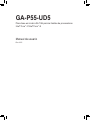 1
1
-
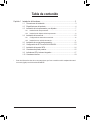 2
2
-
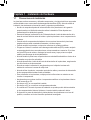 3
3
-
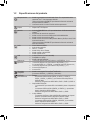 4
4
-
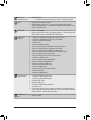 5
5
-
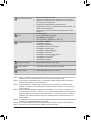 6
6
-
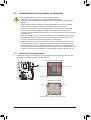 7
7
-
 8
8
-
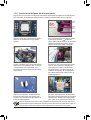 9
9
-
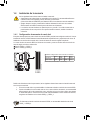 10
10
-
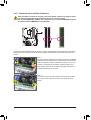 11
11
-
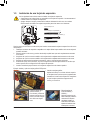 12
12
-
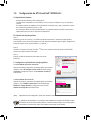 13
13
-
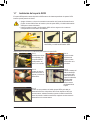 14
14
-
 15
15
-
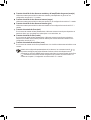 16
16
-
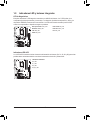 17
17
-
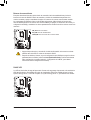 18
18
-
 19
19
-
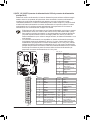 20
20
-
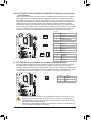 21
21
-
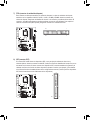 22
22
-
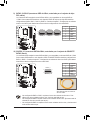 23
23
-
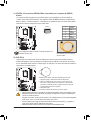 24
24
-
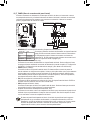 25
25
-
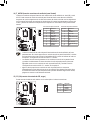 26
26
-
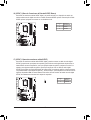 27
27
-
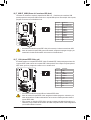 28
28
-
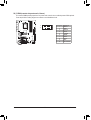 29
29
-
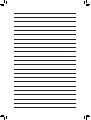 30
30
-
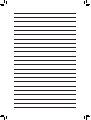 31
31
Gigabyte GA-P55-UD3L El manual del propietario
- Tipo
- El manual del propietario
- Este manual también es adecuado para
Artículos relacionados
-
Gigabyte GA-P55A-UD6 El manual del propietario
-
Gigabyte GA-890FXA-UD7 El manual del propietario
-
Gigabyte GA-890FXA-UD7 El manual del propietario
-
Gigabyte GA-P55A-UD7 El manual del propietario
-
Gigabyte GA-X58A-UD7 El manual del propietario
-
Gigabyte GA-X58A-UD3R El manual del propietario
-
Gigabyte GA-X58A-UD7 El manual del propietario
-
Gigabyte GA-P67A-UD7-B3 El manual del propietario
-
Gigabyte GA-X58A-UD9 El manual del propietario
-
Gigabyte G1.ASSASSIN El manual del propietario